Якщо у вас багато контактів, список контактів може отримати трохи симвоїть потребу. Змінення способу сортування контактів може допомогти вам знайти потрібних людей.
Щоб відсортувати контакти, виконайте такі дії:
-
Клацніть елемент Контакти.
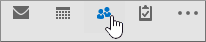
-
Виберіть вкладку Основне > Поточне подання > списку.
-
Клацніть заголовок стовпця, за яким потрібно відсортувати дані. Наприклад, щоб контакти відображались в алфавітному порядку за прізвищем, натисніть кнопку Файл як.
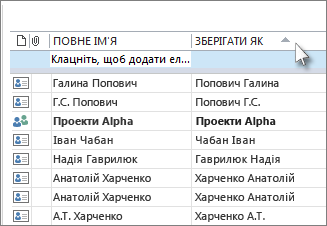
Порада.: Якщо контакти призначено для різних колірних категорій, можна клацнути заголовок стовпця Категорії , щоб відсортувати його.
Щоб знайти певний контакт, скористайтеся функцією "Пошук контактів".
Змінення формату імен контактів
Можливо, ваші контакти мають однаковий формат, що може означати, що вони не відображаються належним чином під час сортування за допомогою стовпця "Файл як ". Наприклад, деякі можуть бути подані як Ім'я, Прізвище, а інші – Прізвище, Ім'я. Якщо контакти не сортуються так, як потрібно, спробуйте зробити ось що:
-
Послідовно виберіть елементи Файл > Параметри облікових записів > Параметри облікових записів.
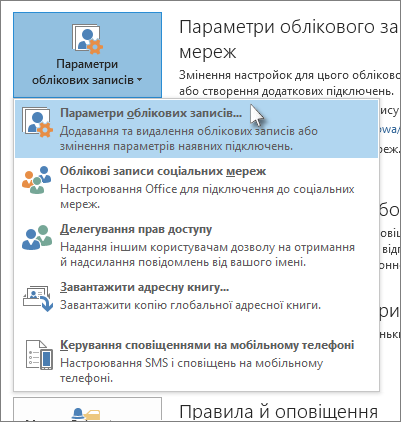
-
На вкладці Адресні книги виберіть адресну книгу, для якої потрібно змінити формат імені, і натисніть кнопку Змінити.
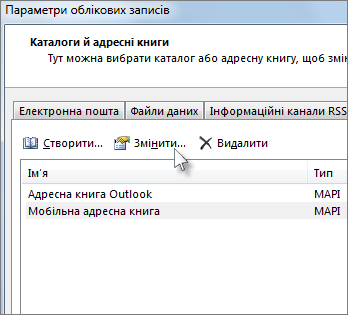
-
У розділі Відображати імена за виберіть пункт Файл як (Сміт, Іван).
Примітка.: Якщо електронну пошту розміщено на сервері Exchange, можна змінити формат імен контактів у головному списку контактів Outlook і будь-яких створених папках контактів, але змінити формат імен користувачів у глобальному списку адрес (GAL) не можна. Цю адресну книгу настроює автоматично та керує адміністратор.
Змінення формату окремих імен контактів
Якщо відсортувати список контактів за допомогою стовпця Файл як , один або два контакти все одно можуть не відображатися належним чином. Щоб змінити спосіб форматування окремого контакту, виконайте такі дії:
-
Двічі клацніть контакт, який потрібно змінити.
-
У полі праворуч від елемента Файл як клацніть стрілку розкривного списку та виберіть потрібний формат. Наприклад, якщо ви намагаєтеся зберегти Джона Кларксона за допомогою прізвища, формату "Ім'я", виберіть зі списку Кларксона, Джона .
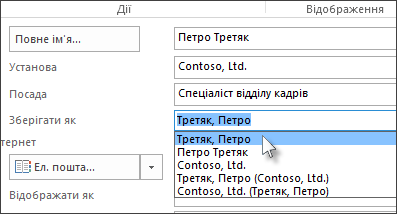
Порада.: Якщо потрібний формат не відображається, можна ввести ім'я в полі Файл як , використовуючи потрібний формат.
-
Натисніть кнопку Зберегти й закрити.










